Assistant Pro Review: Cloudbasiertes Tool für schnellere WordPress-Workflows
Veröffentlicht: 2022-03-28Wenn Sie regelmäßig Websites erstellen oder verwalten, kann Assistant Pro ein großartiges Tool sein, mit dem Sie redundante Aufgaben aus Ihrer Routine entfernen können. Mit Assistant Pro müssen Sie keine Dateien auf einer anderen Website hochladen, herunterladen oder installieren. Stattdessen können Sie einfach das Assistant-Plug-in installieren und Ihre Dateien in wenigen Minuten importieren.
Die traditionelle Methode besteht darin, JPEGs, SVGs und andere Mediendateien über einen Datei-Hosting-Dienst wie DropBox oder Google Drive zu senden. Aber wenn es um WordPress-Workflows geht, ist dies nicht der effizienteste Weg, um Assets zu übertragen und zu teilen, da Sie Links herunterladen, hochladen und teilen müssen, und wenn Sie mit mehreren Dateien arbeiten, kann dies ziemlich lästig werden.
In diesem Artikel werden wir uns Assistant Pro ansehen und sehen, wie er Ihnen helfen kann, Ihren WordPress-Design-Workflow zu optimieren.
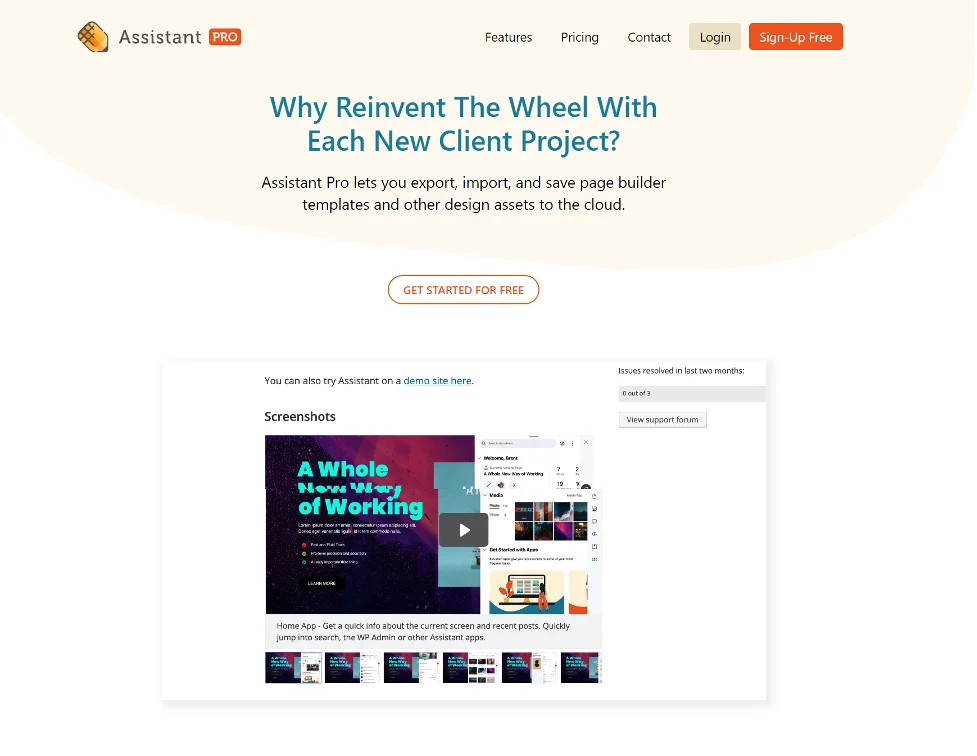
Assistant Pro: Kurzübersicht
Assistant Pro ist ein benutzerfreundliches Tool, mit dem Sie mithilfe eines Cloud-Speicherkontos kreative Assets, Themeneinstellungen und Seitenerstellungsvorlagen über Websites hinweg exportieren, importieren und speichern können.
Einfach ausgedrückt, es ist wie Dropbox, verfügt jedoch über Funktionen, die speziell für WordPress-Entwickler und WP-Power-User entwickelt wurden. Sie können Wireframes, Starter-Inhalte, Bilddateien, Theme-Customizer-Einstellungen, Farbcodes, Seitenerstellungsvorlagen usw. hochladen und teilen.
Assistant Pro wird mit einem kostenlosen Plugin geliefert, mit dem Sie Ihre Website über eine praktische Seitenleiste verwalten und Assets auf Ihrem Cloud-Speicher mit Ihren Websites verknüpfen können. Sie müssen das Assistant Pro-Plugin nicht unbedingt mit Ihrem Cloud-Konto verbinden, da Sie es als eigenständige Lösung verwenden können, um Ihnen bei der Verwaltung all Ihrer Medien, Seiten usw. vom Frontend aus zu helfen.
Das Plugin hat eine kostenlose Version, die ein Benutzerkonto und Zugang zu öffentlichen Bibliotheken bietet. Wenn Sie Ihre Assets und Dateien jedoch in einer privaten Bibliothek hosten möchten, können Sie sich für das Premium-Konto entscheiden, das 15 US-Dollar für ein einzelnes Benutzerkonto kostet.
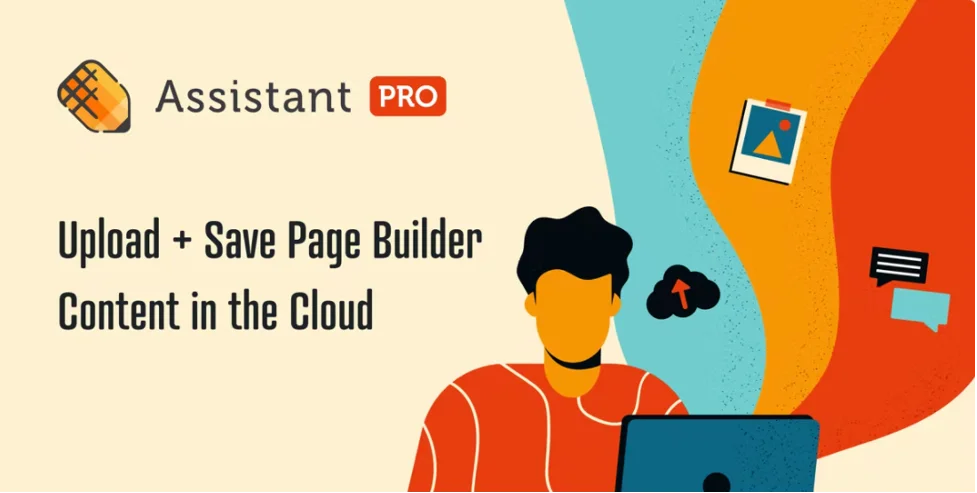
Wenn Sie mehrere Websites verwalten oder als Profi Websites erstellen, kann Assistant Pro Ihre Arbeit erheblich erleichtern. Sie können den langwierigen Prozess des wiederholten Exportierens, Importierens und Speicherns von Dateien überspringen, indem Sie sie in leicht zugänglichen Cloud-Bibliotheken organisieren.
Gehen Sie zu Assistant Pro
Assistant Pro: Funktionen
Der Artikel wird unten fortgesetzt
Cloud-Speicher für Page Builder-Inhalte
Neben dem Speichern von Bildern und Farbcodes können Sie Page Builder-Inhalte in der Cloud speichern. Während das Beaver Builder-Team das Produkt entwickelt hat, erhalten Sie auch eine nahtlose Integration mit anderen Seitenerstellern wie Elementor, Divi und Gutenberg. Sie können Vorlagen, Abschnitte und Module speichern, um sie auf allen Websites zu verwenden.
Praktische Frontend-Sidebar
Während Sie Ihre Assets über die Assistant Pro-Oberfläche verwalten können, können Sie sich auch einen Überblick über Ihre Website verschaffen und viele Vorgänge über die praktische Front-End-Seitenleiste ausführen. Um die Seitenleiste zu erweitern, müssen Sie auf das Assistant Pro-Logo oder das Stiftsymbol in der oberen rechten Ecke des Bildschirms klicken und dann die entsprechende App auswählen, mit der Sie arbeiten möchten.
Mehrere Asset-Typen werden unterstützt
Mit dem Cloud-Speicher von Assistant können Sie mehrere kreative Assets wie Bilder, Beiträge, Archive, Seiten, benutzerdefinierte Beitragstypen, Seitenerstellungsinhalte, Gutenberg-Blöcke, Farben und Anpassungseinstellungen hochladen, speichern und verwenden.
Sie können einfach Starterdateien oder andere Inhalte auf dem Cloud-Speicher speichern und auf einer anderen Website verwenden, um Websites schnell einzurichten.
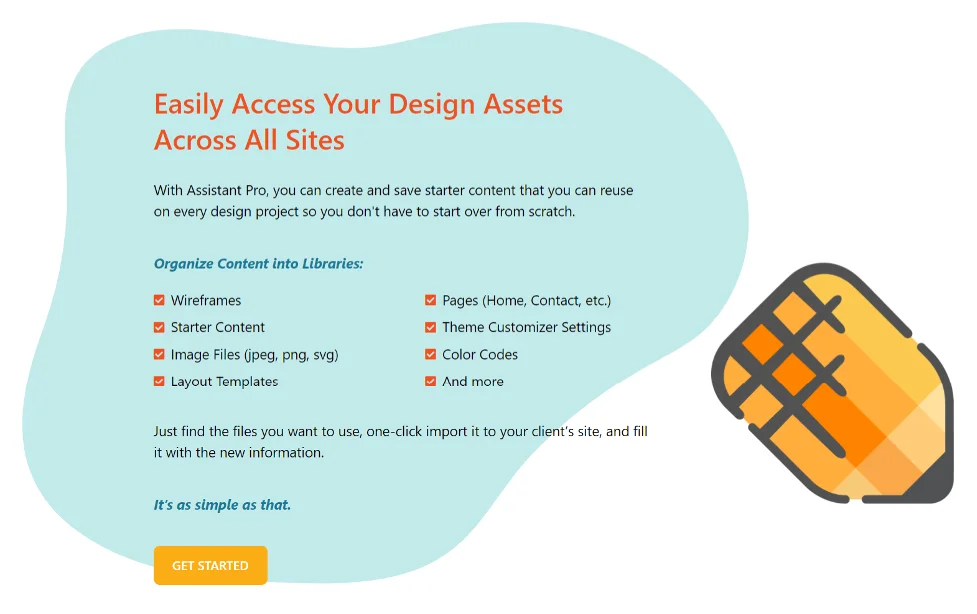
Benutzerfreundliches Bedienfeld
Sie können über die Bibliotheksseite und die Website mit verbundenem Assistant-Plug-in auf Ihre Assets zugreifen und diese verwalten. Die Sidebar-Oberfläche ist in sechs Apps oder Abschnitte unterteilt.
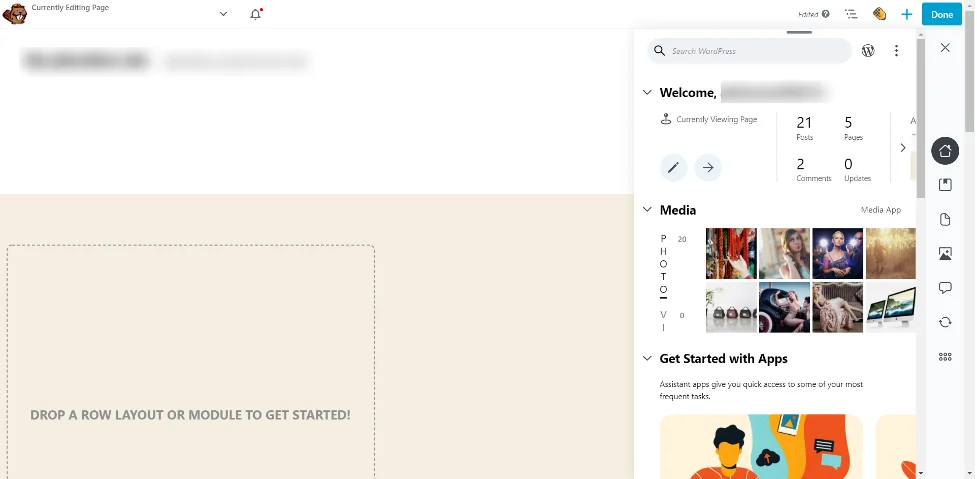
- Home-App – Auf dieser Registerkarte erhalten Sie einen Gesamtüberblick über die Medien und Inhalte Ihrer Website.
- Inhalts-App – Auf dieser Registerkarte können Sie den Inhalt Ihrer Websites wie Page Builder-Inhalte, WooCommerce-Produkte, Beiträge und Seiten verwalten.
- Medien-App – Mit der Medien-App können Sie Mediendateien sortieren und durchsuchen. Sie können auch neue Mediendateien von dieser App hochladen.
- Kommentar-App – Mit dieser App können Sie Kommentare von einem einzigen Fenster aus genehmigen, löschen und spammen.
- Update -App – Mit dieser App können Sie Designs und Plugins verwalten und aktualisieren.
- Bibliotheken-App – Auf dieser Registerkarte können Sie Ihre Website verbinden und auf Ihre Assets in der Cloud zugreifen.
- Apps + Einstellungen – Auf dieser Registerkarte können Sie die Beschriftungen und das Erscheinungsbild der Seitenleiste des Assistenten-Plugins anpassen.
Sie können ganz einfach zwischen den Apps navigieren, indem Sie auf die jeweilige App in der Seitenleiste klicken.
Im Assistant Pro-Konto können Sie Ihre Assets und Bibliotheken in einer sauberen Kontooberfläche bearbeiten und darauf zugreifen.
Zugang für Teammitglieder
Assistant Pro verfügt über viele Funktionen, die speziell für Teams entwickelt wurden. Sie können mehrere Teams erstellen und den Zugriff auf bestimmte Bibliotheken beschränken. Darüber hinaus kann jeder Benutzer so konfiguriert werden, dass er über eindeutige Zugriffskontrollen verfügt. Diese Funktion erleichtert das Teilen und Organisieren von Dateien mit Teammitgliedern. Während der Teamplan nur drei Teammitgliedskonten enthält, können Sie weitere Konten hinzufügen, indem Sie 5 US-Dollar pro zusätzlichem Konto bezahlen – mehr dazu im Abschnitt „Preise“.
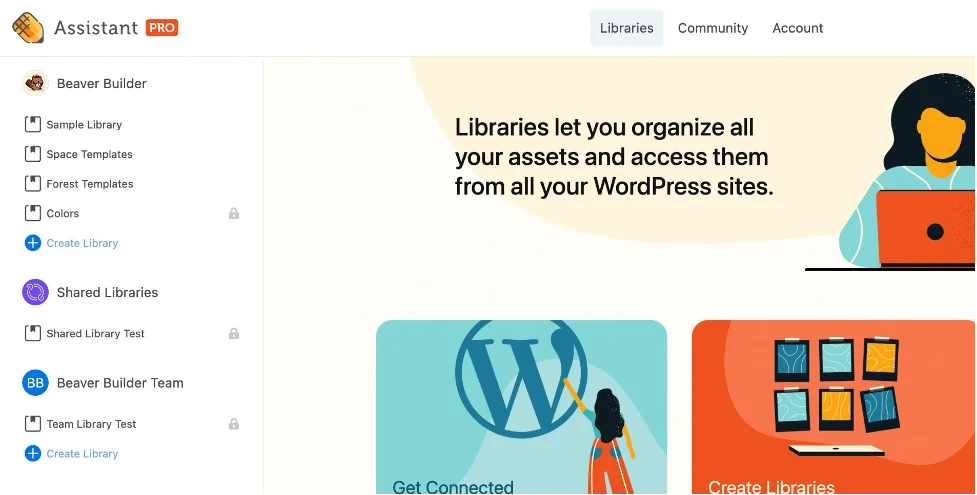
Gemeinschaftsvermögen und öffentliche Bibliotheken
Als Assistant Pro-Benutzer erhalten Sie Zugriff auf eine Community, in der Sie Ihre Assets mit der Community teilen und die von anderen Community-Mitgliedern freigegebenen Dateien durchsuchen und verwenden können.

Wenn Sie ein kostenloses Konto haben, sind alle Ihre Assets öffentlich verfügbar, und wenn Sie Dateien in Ihrer Cloud einschränken möchten, können Sie dies mit einem persönlichen oder Teamplan tun.
Der Artikel wird unten fortgesetzt
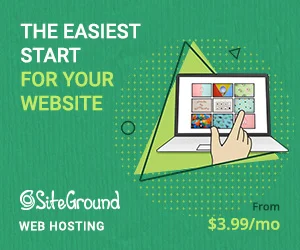
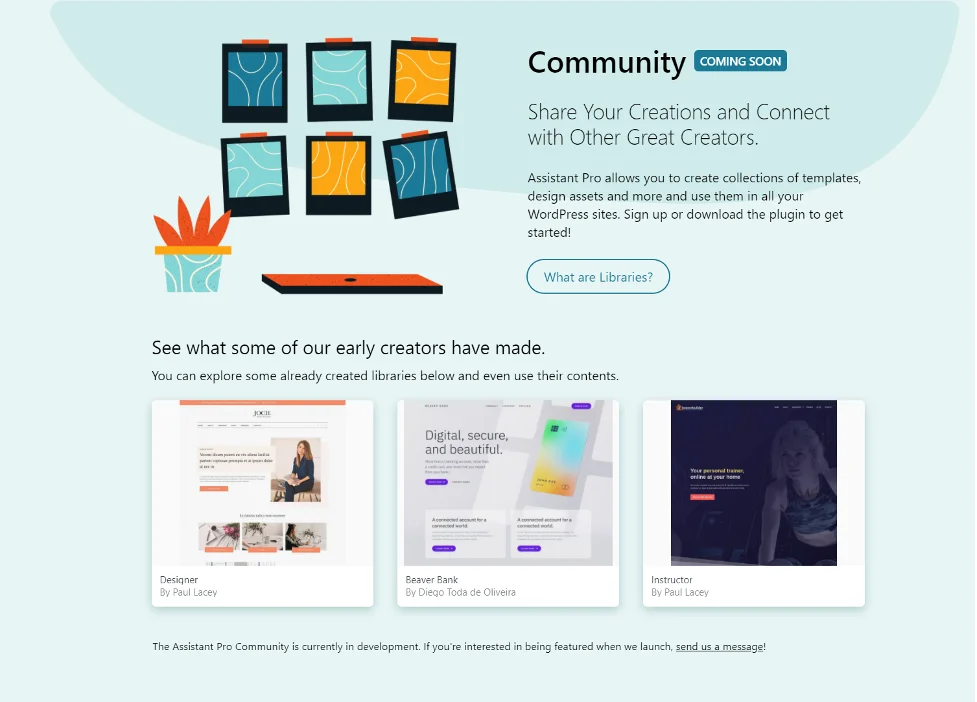
Zuverlässiger Support und Anleitungen
Assistant Pro wurde vom Beaver Builder-Team erstellt und wird von einem sehr erfahrenen Support-Team unterstützt. Sie erhalten Premium-Support mit Personal- und Team-Plänen. Benutzer der kostenlosen Version können sich im Support-Forum des Assistant-Plugins melden. Sie können auch die ausführliche Plugin-Dokumentation verwenden, um Ihnen den Einstieg zu erleichtern oder eventuelle Probleme zu lösen.
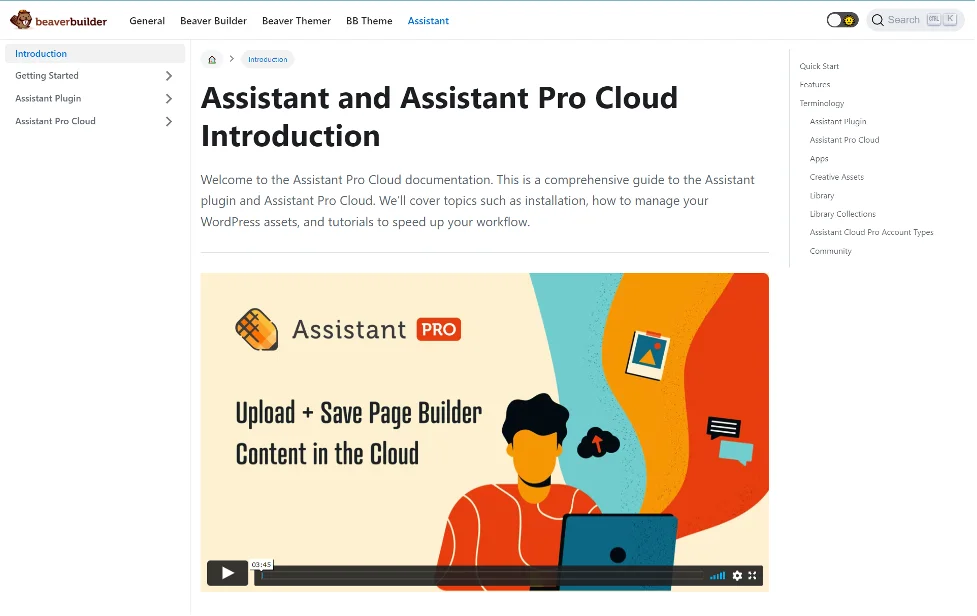
Praktisch mit Assistant Pro
In diesem Abschnitt installieren und verwenden wir Assistant Pro auf einer Testwebsite.
Installationsprozess
Der Installationsprozess des Assistant-Plugins war ziemlich einfach. Sie können das Assistant-Plug-in einfach installieren und im Handumdrehen mit Ihrer Assistant Pro-Bibliothek verbinden.
Gehen Sie zu Ihrem WP-Admin-Dashboard > Plugins > Neu hinzufügen. Suchen Sie nach Assistant Pro und installieren Sie es.
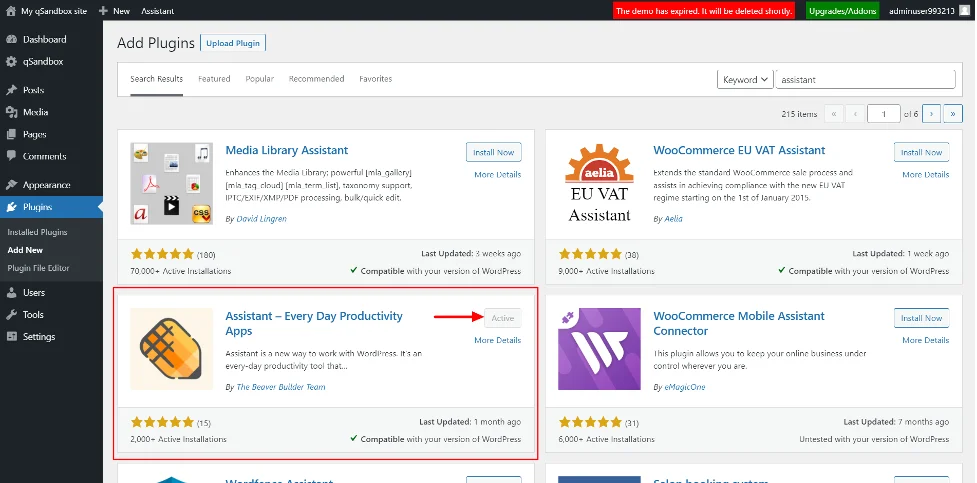
Nach der Aktivierung können Sie es mit Ihrem Assistant Pro-Konto verbinden. Aber zuerst müssen Sie ein Konto erstellen. Es ist ein einfacher Anmeldevorgang und kann in einer Minute abgeschlossen werden.
Sobald Sie Ihr Assistant Pro-Konto haben, klicken Sie in Ihrem Admin-Dashboard auf Assistant. Sie finden es in der oberen Admin-Kopfzeile.
Gehen Sie nun zur Registerkarte oder App „Bibliotheken“ und klicken Sie auf die Schaltfläche „Mit Pro verbinden “.
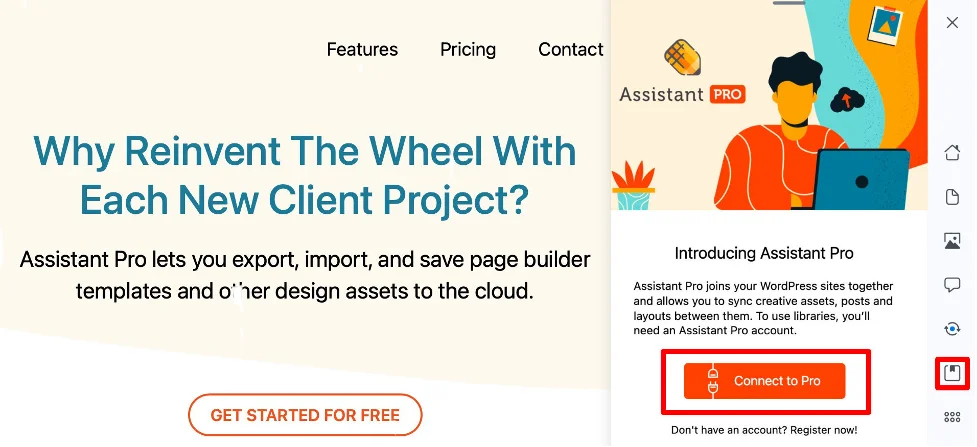
Melden Sie sich bei Ihrem Konto an, und Sie sind fertig. Jetzt können Sie auf Ihre Assets in der Cloud-Bibliothek zugreifen.
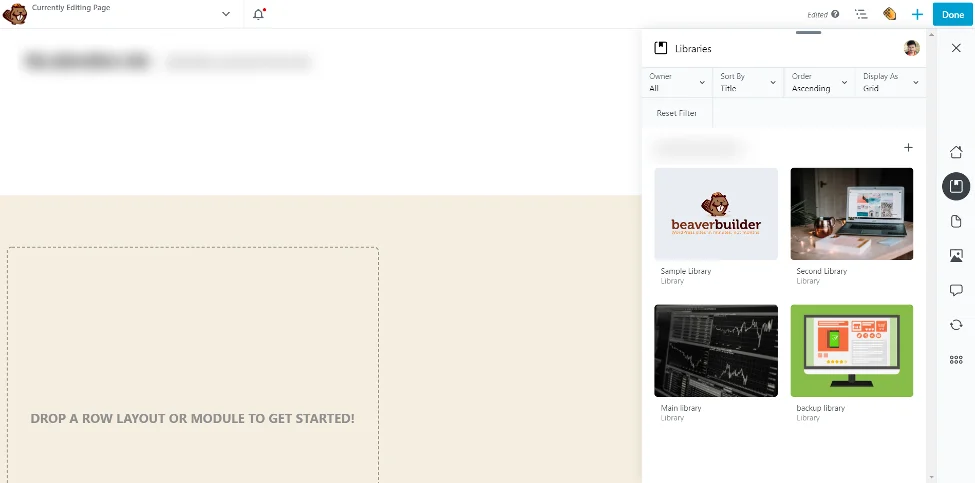
Vermögen verwalten
Das Verwalten von Assets in der Cloud über das Assistant-Plug-in ist relativ einfach.
Um die Dateien in die Cloud hochzuladen, können Sie zum Seitenleistenfenster des Assistenten gehen und die Bibliotheken-App öffnen. Hier können Sie eine neue Bibliothek erstellen, indem Sie auf das Plus-Symbol klicken und ihr einen eigenen Namen geben. Sie können eine vorhandene Bibliothek öffnen und Ihre Assets dort hochladen.
Der Artikel wird unten fortgesetzt
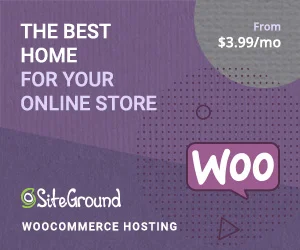
Nach dem Hochladen können Sie auf diese Dateien auf jeder Website zugreifen, mit der Sie dasselbe Konto verbunden haben, oder indem Sie sich bei Ihrem Assistant-Cloud-Konto anmelden.
Das Navigieren zwischen Apps ist nur einen Klick entfernt. Wenn Sie beispielsweise Kommentare moderieren möchten, können Sie auf die Kommentar-App klicken und Kommentare löschen, genehmigen oder spammen.
Preise und Pläne für Assistant Pro
Assistant Pro hat eine kostenlose Version, die mit einem Benutzerkonto, Konnektivität mit unbegrenzten Websites, unbegrenzten Bibliotheken, Import mit einem Klick und der Option, nur öffentliche Bibliotheken zu erstellen, geliefert wird. Technisch gesehen können Sie mit der kostenlosen Version Ihre Assets also nur in einer öffentlichen Bibliothek speichern, in der auch andere auf Ihre Dateien zugreifen können.
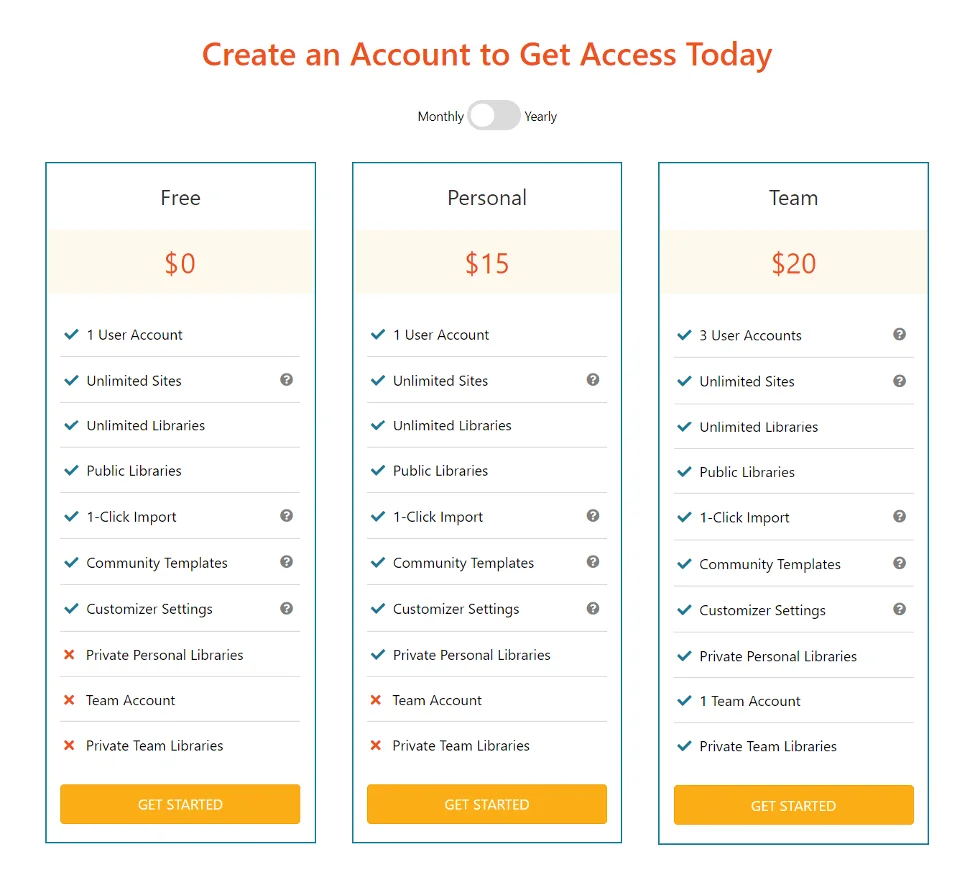
Mit dem persönlichen Plan (15 $ pro Monat) erhalten Sie alles im kostenlosen Plan und zusätzlich erhalten Sie private persönliche Bibliotheken zum Speichern Ihrer Dateien. In diesem Fall können Sie wählen, ob Sie Ihre Assets in öffentlichen Bibliotheken oder persönlichen Bibliotheken speichern möchten.
Wenn Sie Assistant Pro für Ihr Team verwenden möchten, können Sie sich für den Teamplan entscheiden, der 20 US-Dollar pro Monat kostet. Dieser Plan umfasst drei Benutzerkonten, und jedes weitere Benutzerkonto kostet 5 US-Dollar. Zusätzlich zu allem im persönlichen Plan erhalten Sie ein Teamkonto und Zugriff auf private Teambibliotheken.
Fazit: Assistant Pro
Selbst wenn Sie ein Freiberufler oder Entwickler sind, der Websites für Kunden erstellt, kann Assistant Pro Ihnen helfen, viele Aufgaben zu rationalisieren. Auf diese Weise haben Sie mehr Zeit für wichtige Aufgaben, anstatt Dateien herunter- und hochzuladen.
Ob Sie sich für den kostenpflichtigen Plan entscheiden sollten, hängt von Ihren Projektanforderungen und der Sensibilität der Dateien ab. Es wird empfohlen, sich für einen kostenpflichtigen Plan zu entscheiden, wenn Sie es nicht riskieren können, Ihre Assets oder Dateien mit anderen zu teilen, da Sie persönliche Bibliotheken zum Speichern Ihrer Assets erhalten. Wenn Sie gerade erst anfangen und nichts dagegen haben, Ihre Assets zu teilen, können Sie mit dem kostenlosen Plan beginnen und Ihre Dateien auf öffentliche Server hochladen. In diesem Fall können andere Benutzer zu Ihrem Profil gehen, um Ihre Assets herunterzuladen/zu duplizieren.
Also, worauf wartest Du? Fahren Sie fort und laden Sie das kostenlose Plugin herunter, um mit der Verwaltung Ihrer Website zu beginnen und eine Verknüpfung mit Ihrem Assistant Pro-Cloud-Konto herzustellen. Wenn Sie sich nicht sicher sind, ob Sie sich für einen Premium-Plan entscheiden möchten, können Sie mit der kostenlosen Version beginnen und wenn Sie bereit sind, können Sie sich für ein Premium-Konto entscheiden.
Holen Sie sich das Assistant-Plugin
Was denkst du über das Assistant Pro-Plug-in? Können Sie sich vorstellen, dieses Plugin für Ihre anstehenden Projekte zu verwenden? Sagen Sie es uns in den Kommentaren unten!
